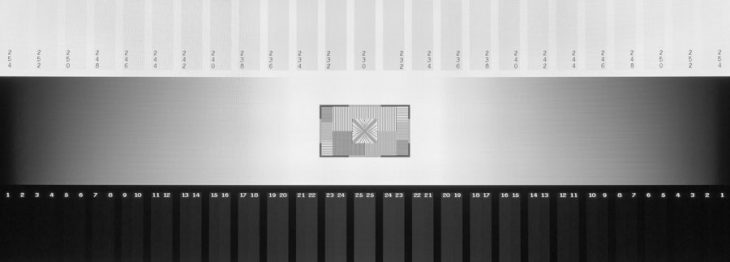Bedienung
Die Bedieneinheit wurde von den Vorgängern übernommen. Das ist auch vernünftig, da das Konzept einfach wie genial ist. Die Tasten und der 5-Wege-Joystick befinden sich rechts unten auf der Rückseite des Monitors. Da der ASUS PG348Q ein rahmenloses Design erhalten hat, sind die Erklärungen zu den Tasten nun auf der Seite zu finden. Das ist etwas umständlich, da man um die Ecke schauen muss. Hat man allerdings das Konzept verstanden, ist es auch nicht mehr notwendig, auf die Erklärungen zu schauen, zumal diese auch bei eingeblendetem Menü in Verlängerung zu der Tastenanordnung auf der Rückseite angezeigt werden.
An oberster Stelle befindet sich der 5-Wege-Joystick, mit dem durch das Menü navigiert wird. Übt man Druck auf das Ende aus, so dient er als Bestätigungsknopf und gibt mit leisem Knacken Rückmeldung. Die vier weiteren Tasten sind gut zu erfühlen und geben ebenfalls bei Betätigung ein leises Knacken von sich. Bei den anderen Modellen war es immer ein wenig ärgerlich, dass man hin und wieder den Power-Button betätigt hat, obwohl man eine andere Funktion aufrufen wollte. Dieser ist nun mit einer zusätzlichen Wulst versehen, um diesen Fehler zu umgehen. Die Symbole zu den einzelnen Tasten sind gut gewählt und lassen sich sinngemäß ableiten.
Die Betriebs-LED befindet sich unter dem Monitor auf der rechten Seite und leuchtet je nach Betriebsart in verschiedenen Farben. Eine weiße LED zeigt an, dass der Monitor in Betrieb ist. Blinkt die LED bernsteinfarben, wird der Stand-by-Modus aufgerufen, was durch eine dauerhaft leuchtende LED in Bernstein signalisiert wird. Im G-Sync-Modus leuchtet die LED in Rot. Schaltet man das Gerät am Power-Knopf aus, erlischt die Betriebsanzeige.
OSD
Das OSD-Menü verfügt über zwei Hotkeys. Die zweite Taste von oben ruft die GamePlus-Funktion auf, hinter der sich die Crosshair- und die Timer-Funktion sowie der fps-Zähler verbergen (darüber mehr im Teil „Subjektive Beurteilung“). Die dritte Taste von oben ist die Turbo-Taste, über die man die Aktualisierungsrate mit einem Tastendruck verändern kann, ohne die Computersettings aufzurufen.
Das eigentliche OSD-Menü wird durch einen Druck auf den Joystick aufgerufen. Auch hier wurden das Layout und die Struktur von den Vorgängern übernommen. Eingeteilt ist das Menü in sieben Kategorien. In den drei Spalten wird die Tiefe der jeweiligen Ebene angezeigt. So weiß man immer, wo man sich gerade befindet. Eine Ausnahme bildet die Farbeinstellungsebene, die bis in die vierte Ebene geht.
Die Kategorie „Over Clocking“ ist die erste Kategorie und macht klar, dass das Hauptaugenmerk auf die Spieleigenschaften gerichtet ist. Sie begegnete uns bereits bei dem PG278Q mit einer möglichen Aktualisierungsrate von 165 Hz. Ganz so viel schafft der ASUS PG348Q nicht, aber 100 Hz sollten für ein 34-Zoll-Display auch reichen. Hierzu muss im OSD Menü der Punkt „Over Clocking“ -> „Ein“ aktiviert werden. Anschließend erscheinen der Punkt „Max Refresh Rate“ und eine Skala, aus der man von 75 bis 100 Hz in Fünferschritten wählen kann. Wird dieser Wert mit dem Joystick bestätigt, erscheint ein Balken mit dem Hinweis, dass in der NVIDIA-Systemsteuerung die Aktualisierungsrate aktiviert werden muss. Wird auch diese Meldung bestätigt, bootet der Bildschirm neu und es erscheint das ROG-Logo. Danach erscheint in der NVIDIA-Systemsteuerung die gewählte Aktualisierungsrate.
Unter der Kategorie „GameVisual“ sind sechs Presets zu finden. Sie unterscheiden sich nur geringfügig voneinander und können zum größten Teil nach den eigenen Wünschen abgeändert werden. Ausnahme sind der „Rennmodus“, der nicht in der Sättigung verändert werden kann, und der „sRGB Modus“, der überhaupt nicht konfiguriert werden kann. Abgesehen von diesen beiden hat man vier Speicherplätze. Kann man auf die Sättigungseinstellungen im „Rennmodus“ verzichten (ja, man kann!) sind es sogar fünf Speicherplätze. Nach wie vor ist uns der sRGB-Modus ein Dorn im Auge, da er ohne die Möglichkeit der Helligkeitseinstellung fast unbrauchbar ist.
Die Kategorie „Blaulichtfilter“ ist unterteilt in vier Stufen und filtert das schädliche blau-violette Licht aus dem Bild. Je höher die Stufe, desto stärker ist der Effekt. Der Nachteil aller Stufen liegt in der unvermeidbaren Gelbfärbung des Bildes. Stufe 4 entspricht der TÜV-Zertifizierung für wenig blaues Licht. Hier ist allerdings die Helligkeitseinstellung fix und erreicht nur noch eine Leuchtdichte von 73 cd/m². Die folgenden Bilder zeigen im Vergleich ein Bild mit Blaulichtfilter in der Stufe 4 und das andere in den Werkseinstellungen bei 140 cd/m².
Die Kategorie „Farbe“ macht klar, dass es sich nicht um ein Display für Bildbearbeiter handelt, da die Farbtemperatur einzig mit Begrifflichkeiten wie „kühl“, „normal“ und „warm“ dargestellt wird. Eine Gammaeinstellung ist erst gar nicht vorhanden.
Die weiteren Einstellungsmöglichkeiten bieten nichts Außergewöhnliches mehr. Wie auch bei seinen Vorgängern ist keine Möglichkeit vorhanden, das Seitenverhältnis einzustellen. Unter „Bildeinrichtung“ würde man diese Option eigentlich erwarten. Überraschenderweise befindet sich hier alleine die Einstellungsebene für den Overdrive.
Insgesamt ist das OSD-Menü sehr übersichtlich und modern gestaltet, und ASUS hat gut daran getan, dieses von den Vorgängern zu übernehmen.
Bildqualität
Der ASUS PG348Q verfügt über ein Semiglossy-Panel. Das heißt, es ist nicht komplett matt, sondern spiegelt ganz leicht. Das hat den Vorteil, dass die Farben etwas strahlender sind, als bei einem völlig entspiegelten Panel. Leuchtet man mit einer Taschenlampe direkt auf den Bildschirm, wird das Licht trotzdem gebrochen und gestreut wiedergegeben. Uns gefällt diese Art der Oberfläche sehr gut, da das Verhältnis sehr ausgewogen ist.
Beim Reset stellt der Monitor folgende Werte ein: Helligkeit 80, Kontrast 50, Farbtemperatur „Anwendermodus“, Bildmodus „Racing Mode“. Diese Werte wurden für die nachfolgende Beurteilung bei Werkseinstellung verwendet.
Graustufen
Der ASUS PG348Q meistert den Grauverlauf durchschnittlich. Auch hier sehen wir die übliche Farbtreppe nahe der Mitte in den hellen Grautönen. Der seitliche Blick auf das Panel offenbart eine minimale Blaufärbung der hellen Grautöne. Die Graustufendarstellung gelingt dafür besser. Die hellen Grautöne können sich allesamt vom Hintergrund absetzen. Die dunklen Grautöne schneiden drei Felder schlechter ab. Bei seitlicher Ansicht verlieren die hellen Töne vier Felder, während die dunklen nur noch bis zum sechstletzten Feld vom Hintergrund zu unterscheiden sind.